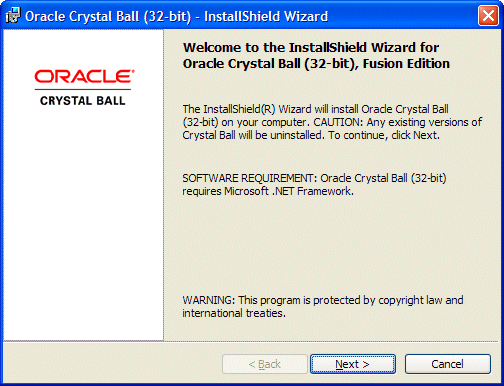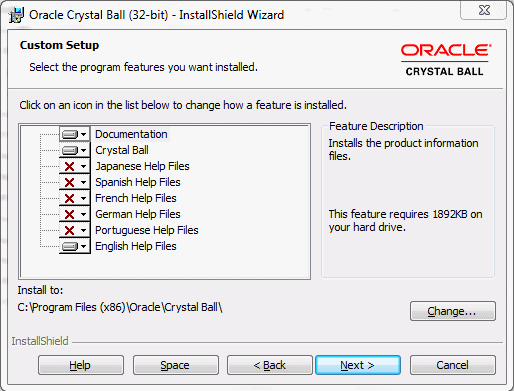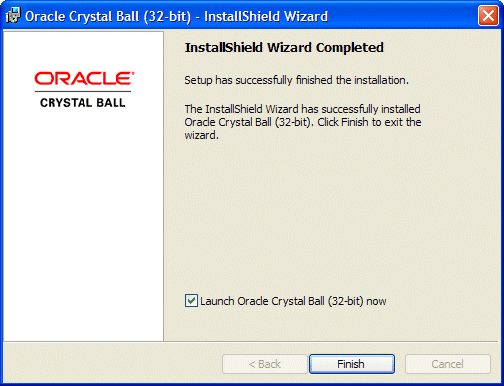注: | 对于 32 位和 64 位版本的 Crystal Ball 产品,安装是类似的。本部分中的图片显示了 32 位安装的屏幕。 |
 要安装 Crystal Ball 产品:
要安装 Crystal Ball 产品:
登录到将运行 Crystal Ball 软件的计算机。
根据“系统要求”中的建议下载正确的安装文件(32 位或 64 位)。
单击您下载的文件。该文件将解压缩它的已压缩内容。
CD 或您将所下载的 Crystal Ball 安装文件解压缩到的文件夹(安装源文件夹)包含以下文件:
Crystal Ball Installation Guide.pdf - Adobe Acrobat .pdf 格式的 Oracle Crystal Ball 安装和授权指南;如果您在安装 Crystal Ball 之前需要 .html 格式的此文件,则可以从 Oracle 技术网上的 EPM 文档库的“Deployment(部署)”页面下载此文件。要显示该页面,请参见“查看自述文件”。
License Key Request Process.html - Oracle Crystal Ball 许可证密钥请求流程,它介绍了如何获取和激活 Crystal Ball 授权码,以便在初始的限时试用许可证过期之后继续使用 Crystal Ball。
README.htm - 一个概述文档,它介绍了 Crystal Ball,描述了如何显示 Oracle 技术网上的最新 Crystal Ball 自述(发行说明)文件,并列出了第三方许可和版权信息
一个特定位级别的安装可执行文件 - Crystal Ball 的安装启动程序
如果安装没有自动启动,请双击安装文件所在的文件夹中的安装可执行文件。
注:
如果安装失败或者您看到了警告消息,则可能存在 32 位/64 位不兼容问题。请参见“软件和硬件 32 和 64 位兼容性问题”。
如果安装停止并且显示了有关另一 Crystal Ball 版本的一条消息,请参见“手动卸载 Crystal Ball” 并遵循其中的说明。以前安装的其他 Oracle 产品(例如 Oracle Hyperion Planning 的 Predictive Planning 功能)可能会触发此消息,并且您需要在添加/删除程序或程序和功能列表中查找 Oracle Crystal Ball 并将其卸载。
在某些情况下,您可能会看到一条有关修复 Crystal Ball 安装的消息。这是正常行为。
在出现请求时,选择一种安装语言。默认语言为英语(美国),除非在“控制面板”上的区域和语言选项中进行的语言选择对应于其他可安装的 Crystal Ball 语言版本之一。
一条消息将指出正在提取 .msi 安装文件。这可能需要花费几分钟时间。当提取完成时,Crystal Ball 安装程序将启动(图 2.1 “Crystal Ball 安装欢迎对话框”)。
注:
在极少情况下,防病毒程序可能会拖慢安装速度并导致其他异常结果,包括安装对话框消失或者显示的对话框中只有取消按钮。在这些情况下,安装仍然处于活动状态并且应当会在 10 分钟内继续正常进行。
在安装向导欢迎对话框中,您会看到任何现有的 Crystal Ball 版本将被卸载并且需要 Microsoft .NET Framework。
单击下一步继续。
如果提示您卸载以前版本的 Crystal Ball,请单击是以开始卸载并确认卸载。
在客户信息对话框中,输入您的姓名和组织(例如公司或学校),然后单击下一步。
在安装类型对话框中,选择完整 (典型)(或自定义)安装。
“完整 (典型)”在默认安装文件夹中安装 Crystal Ball 产品包以及产品文档的 HTML 文件。
注:
除非您以“英语”之外的语言安装 Crystal Ball,否则,Oracle 强烈建议您选择完整 (典型)并安装到默认安装文件夹。如果您在 64 位版本的 Microsoft Windows 上安装 32 位版本的 Crystal Ball,则默认的安装文件夹位于 C:\Program Files(x86) 中。
“自定义”允许您选择一个不同的安装文件夹。您还可以选择以不同于默认语言的语言安装联机帮助(图 2.2 “自定义 Crystal Ball 帮助的语言”)。单击 X 可安装某种未选定的语言。单击
 可取消安装某种选定的语言。
可取消安装某种选定的语言。
单击下一步。
在已准备好安装程序对话框中,复查您选择的设置,然后单击安装。
图 2.3 ““InstallShield 向导已完成”对话框”显示“InstallShield 向导已完成”对话框。在该对话框打开后,单击完成。
Crystal Ball 已可使用。
在没有许可证的情况下,您最多可以使用 15 天 Crystal Ball。到那时,您必须输入用户名和序列号才能继续。您可以在启动 Crystal Ball 时输入用户名和序列号,也可以在 Microsoft Excel 的 Crystal Ball 功能区中依次选择资源和授权。请参见下面的部分:“Crystal Ball 授权”。